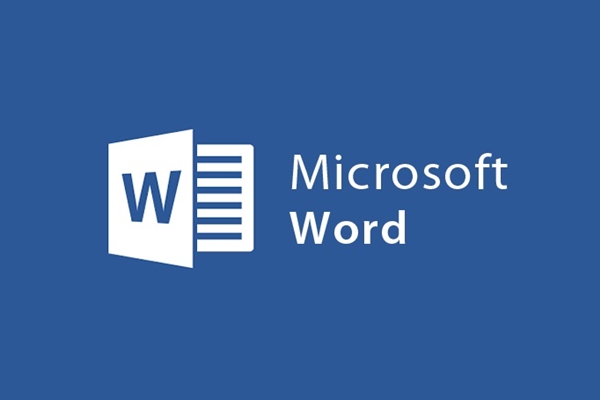
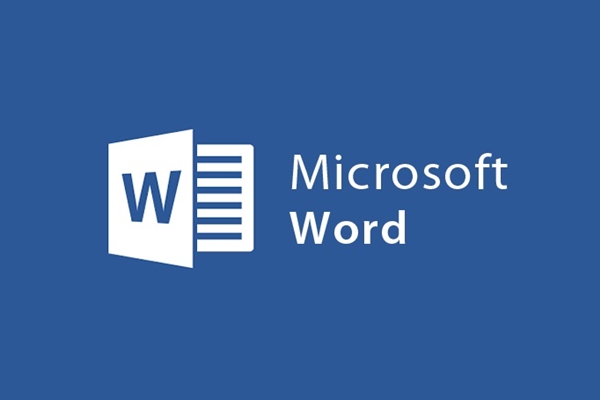
Como inserir imagens, inserir marcas d'água no fundo do texto
- 24-07-2022
- trienkhaiweb
- 0 Comments
Quando você edita um documento, deseja que ele seja seu direito autoral, pode inserir uma imagem de logotipo ou marca d'água nesse texto. Dessa forma, outros não poderão roubar seus direitos autorais. Então, como inserir logotipo ou texto em cima do texto?
Se você está realmente interessado nisso, consulte o meu artigo abaixo.
Como inserir imagens ou marcas d'água sob o plano de fundo do texto
No Word, ele não apenas permite inserir imagens em documentos ou criar palavras artísticas, mas também permite fazer imagens e marcas d'água no fundo do texto para manter seus direitos autorais.
A operação de desfocar imagens ou texto no texto é chamada de marca d'água. Esta é uma ferramenta utilizada por muitas pessoas para indicar o status de um documento, seja um documento confidencial, um rascunho, ou inserir imagens do logotipo de uma empresa ou organização.
Para criar uma imagem ou texto desfocado no fundo do texto, faça o seguinte:
- Etapa 1: abra o documento em que deseja inserir uma imagem ou logotipo com marca d'água, passe o mouse na barra de ferramentas da faixa de opções e clique na guia Design.
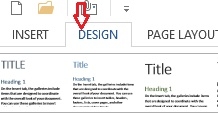
- Etapa 2: na guia Design, vá para o grupo de comando Plano de fundo da página e clique em "Marca d'água" e selecione qualquer modelo disponível que você deseja inserir. A marca d'água será exibida em seu texto.
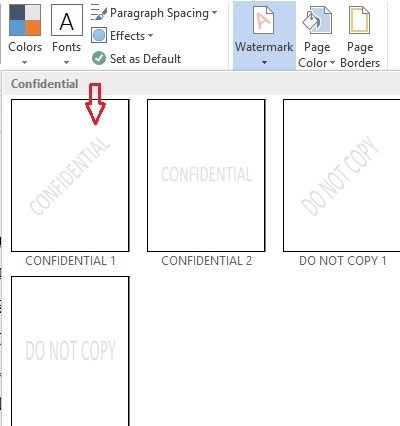
Caso queira remover a inserção, basta ir em "Marca d'água" e selecionar "Remover marca d'água" .
Para criar uma nova marca d'água, você pode fazer o seguinte:
- Etapa 1: na barra de ferramentas da faixa de opções, selecione a guia Design e selecione o item Marca d'água e continue selecionando a opção "Marca d'água personalizada" .
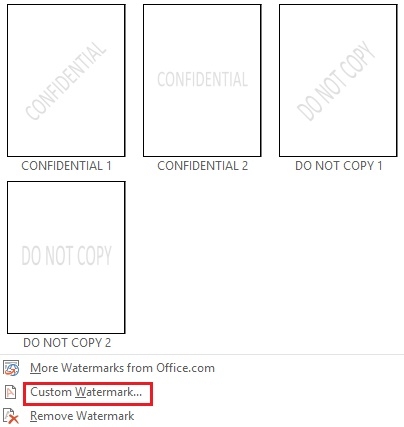
- Etapa 2: A caixa de diálogo "Marca d'água impressa" é exibida. Você pode inserir uma imagem ou marca d'água no plano de fundo do texto.
Método 1: Insira o texto da marca d'água no plano de fundo do texto
Na caixa de diálogo "Marca d'água impressa" , clique nos itens e edite-os de acordo.
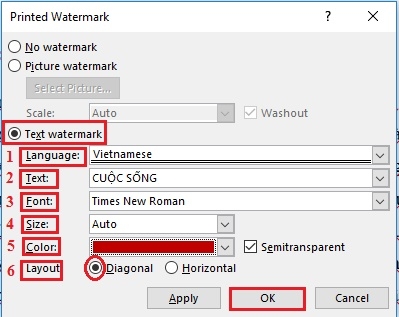
Primeiro, clique no item "Marca d'água de texto" .
- Selecione o idioma (1)
- Digite o texto que deseja inserir (2)
- Selecione a fonte (3)
- Escolha a cor (4)
- Para criar um efeito semitransparente, marque a caixa “Semitransparent” (5)
- Escolha um tipo de instância (6)
Você clica em “Diagonal” se deseja criar uma marca d'água na diagonal ou seleciona “Semitransparente” se deseja criar uma marca d'água horizontalmente.
Por fim, você clica em "OK" para terminar de inserir a marca d'água no fundo do texto.
Método 2: Insira uma imagem com marca d'água no plano de fundo do texto
Na caixa de diálogo "Marca d'água impressa", clique em "Marca d'água de imagem" . Em seguida, clique em “Washout” (1) para que a imagem fique atrás do texto e clique em “Select Picture” (2).
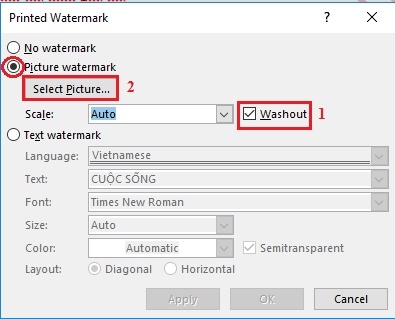
Um menu aparecerá para você escolher. Você pode pesquisar uma imagem clicando em “Bing Image Search” ou também pode obter uma imagem existente em seu computador clicando em “From a file” .
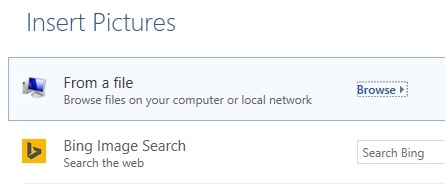
Você seleciona uma foto para desfocar o texto e clica em "Inserir".
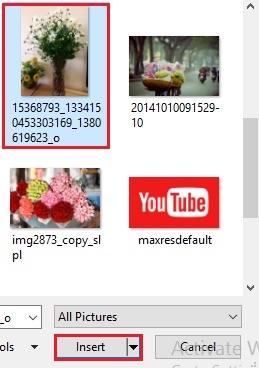
Portanto, sua foto foi desfocada no plano de fundo do texto.

Acima estão as etapas para você inserir imagens ou texto de marca d'água no plano de fundo do texto. Com esta operação, seu texto ficará mais profissional, mais bonito e com destaque próprio. Pode-se dizer que este é um bom recurso que muitas pessoas usam. A maioria das versões do Word tem esse recurso, no entanto, a localização da marca d'água é diferente, se no Word 2007, 2010 o item Marca d'água estiver na guia Layout de página, então a palavra 2013 estará na guia Design na barra de ferramentas.
Boa sorte para você ^^












